Recensione HP Omen Transcend 14: quasi perfetto!

Cerchi un nuovo laptop da gioco portatile? Dai un
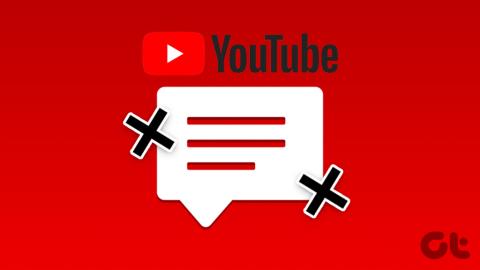
Pubblicare commenti su YouTube ti consente di condividere le tue opinioni su un video e di avviare discussioni con altri. Offre inoltre ai creatori l'opportunità di stabilire una connessione diretta con il proprio pubblico. Tuttavia, potresti avere difficoltà a farlo se non riesci a pubblicare o rispondere ai commenti sui video o sui cortometraggi di YouTube sul tuo cellulare o computer.

Che tu sia un creatore di contenuti che cerca il coinvolgimento del pubblico o uno spettatore desideroso di partecipare alle discussioni, l'impossibilità di pubblicare commenti su video e cortometraggi di YouTube può essere frustrante. Fortunatamente, è possibile risolvere il problema di fondo con i suggerimenti menzionati di seguito.
YouTube consente ai creatori di disattivare i commenti per video specifici . È possibile che tu stia tentando di commentare un video in cui i commenti sono disabilitati. Prova a commentare altri video e controlla se il problema si verifica con tutti.
2. Il creatore potrebbe aver bloccato il tuo account
YouTube offre ai creatori la possibilità di impedire a utenti specifici di commentare i loro video. Se in precedenza hai pubblicato commenti volgari o inappropriati sul video di un creator, quest'ultimo potrebbe aver bloccato il tuo account YouTube.
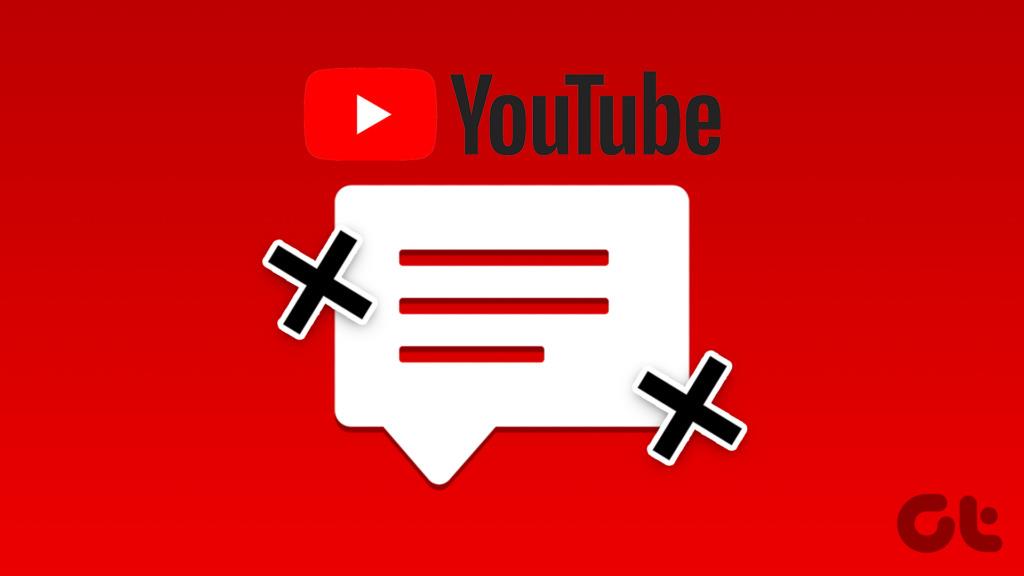
3. Aspetta qualche volta
YouTube potrebbe limitare temporaneamente la tua capacità di commentare i video se hai precedentemente violato una qualsiasi delle sue linee guida della community. Ciò può accadere anche se hai pubblicato troppi commenti in un breve periodo di tempo.
Prova a commentare un video di YouTube dopo un po' di tempo e controlla se il problema persiste.
4. Riavvia l'app o aggiorna la pagina Web
A volte, problemi temporanei con l'app YouTube possono influire sulla tua capacità di pubblicare commenti o utilizzare altre funzionalità dell'app. In tal caso, chiudere e riaprire l'app dovrebbe aiutare.
Per chiudere YouTube su Android, premi a lungo sull'icona dell'app e tocca l'icona delle informazioni dal menu risultante. Quindi, tocca l'opzione Forza arresto in basso.
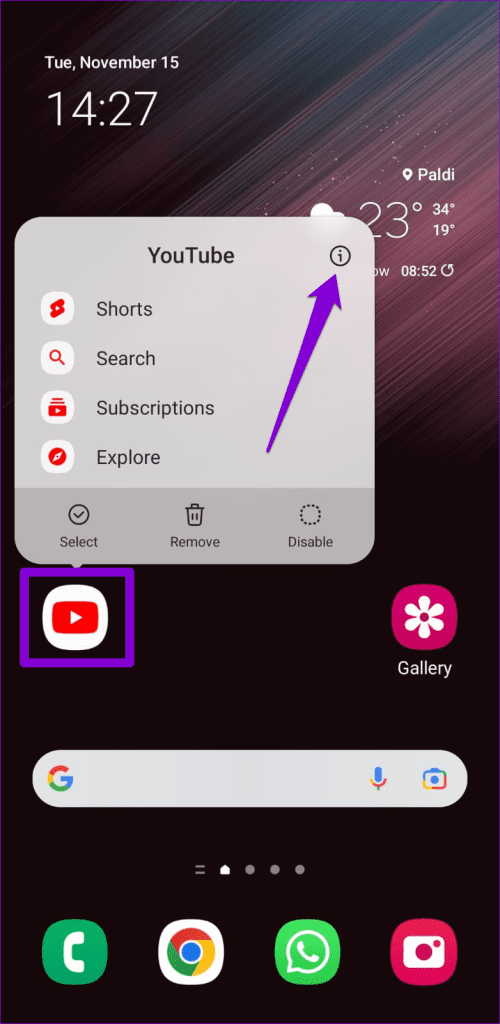
Su iPhone, scorri verso l'alto dalla parte inferiore dello schermo (o premi due volte il pulsante Schermata Home) per accedere al commutatore di app. Successivamente, scorri verso l'alto sulla scheda YouTube per chiudere l'app.
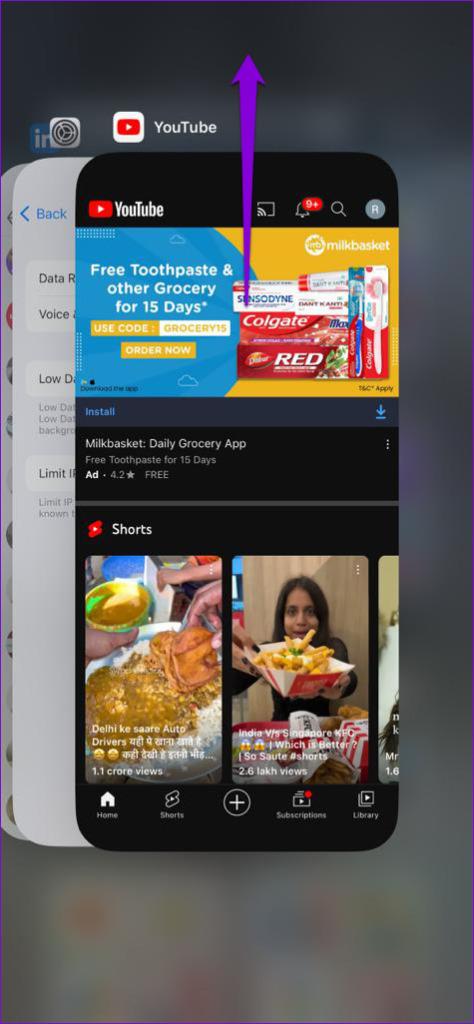
Se stai giocando a YouTube in un browser web, aggiorna la pagina web e prova a pubblicare nuovamente un commento.
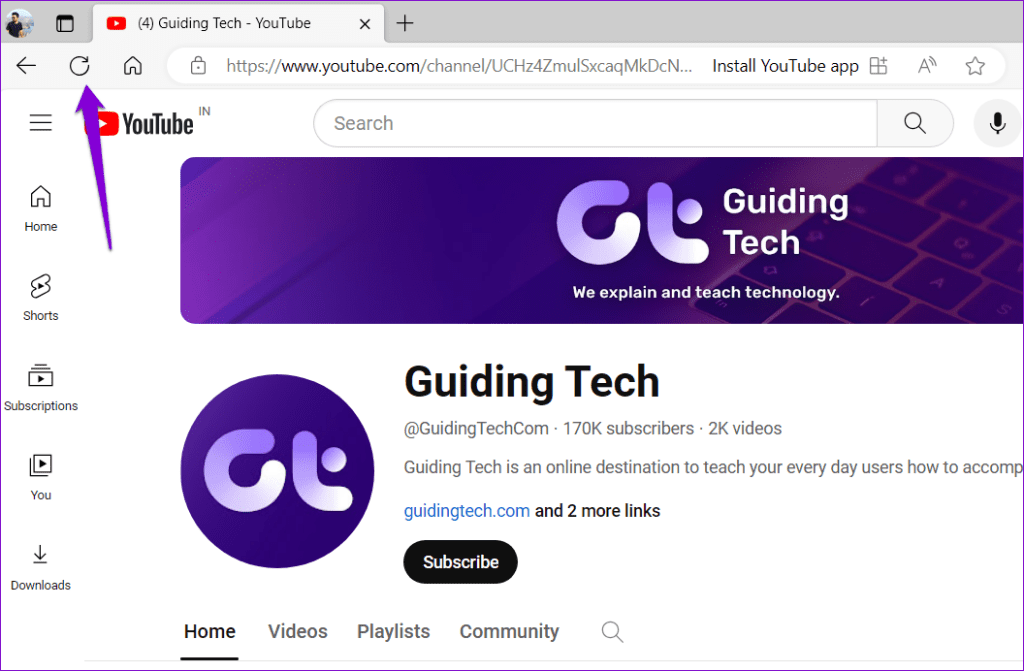
5. Esci e accedi nuovamente
Uscire e rientrare da YouTube può aiutarti a ristabilire la connessione del tuo account e a risolvere eventuali problemi di autenticazione che potrebbero causare errori come "Pubblicazione commento non riuscita". Se stai giocando a YouTube su un desktop, fai clic sull'icona del profilo nell'angolo in alto a destra e seleziona Esci.
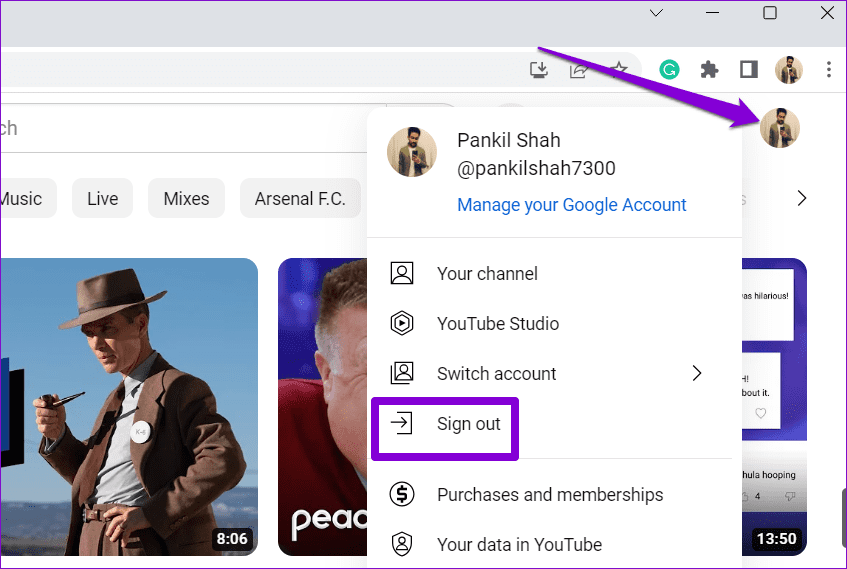
La procedura di disconnessione dall'app YouTube varia per Android e iPhone. Ecco i passaggi che puoi seguire.
Androide
Passaggio 1: apri l'app YouTube sul tuo Android, tocca l'icona del profilo nell'angolo in alto a destra e tocca il tuo nome utente.
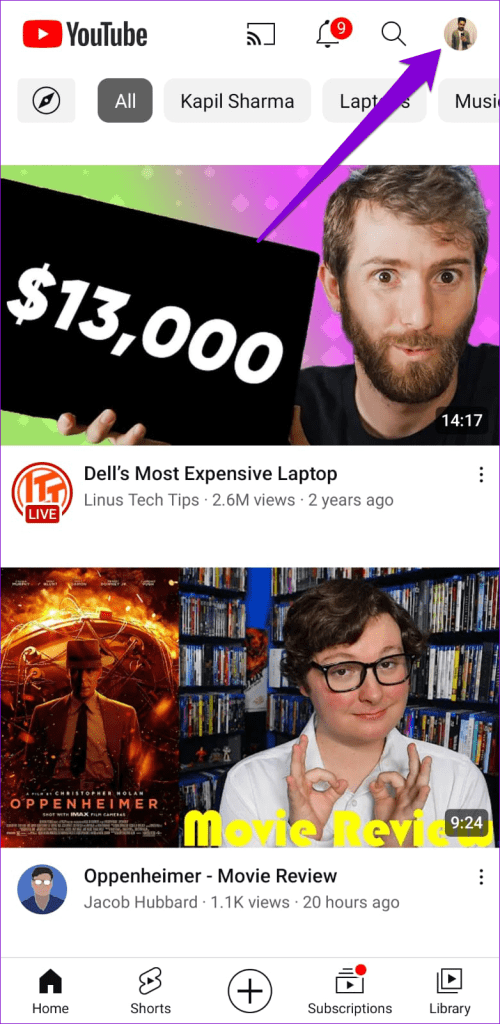
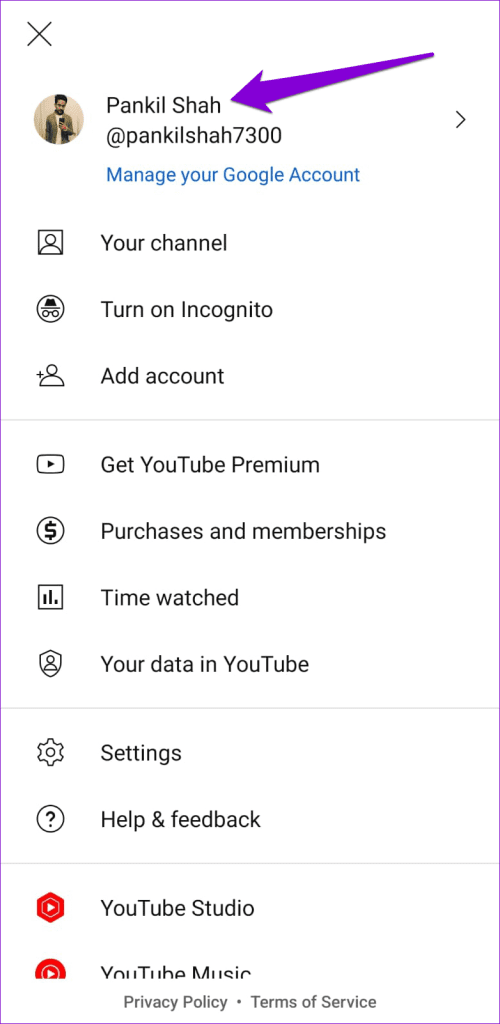
Passaggio 2: seleziona l'opzione Gestisci account.
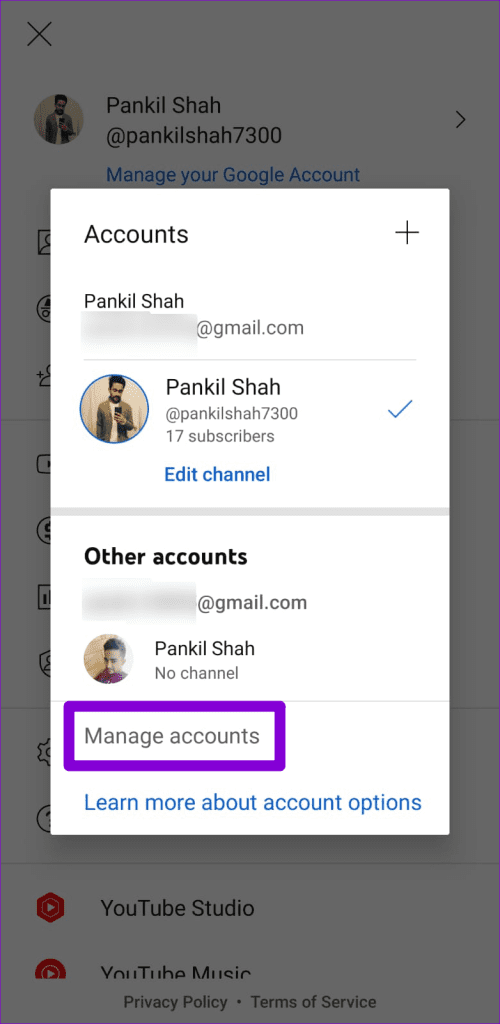
Passaggio 3: seleziona il tuo account Google dall'elenco e tocca il pulsante Rimuovi account.
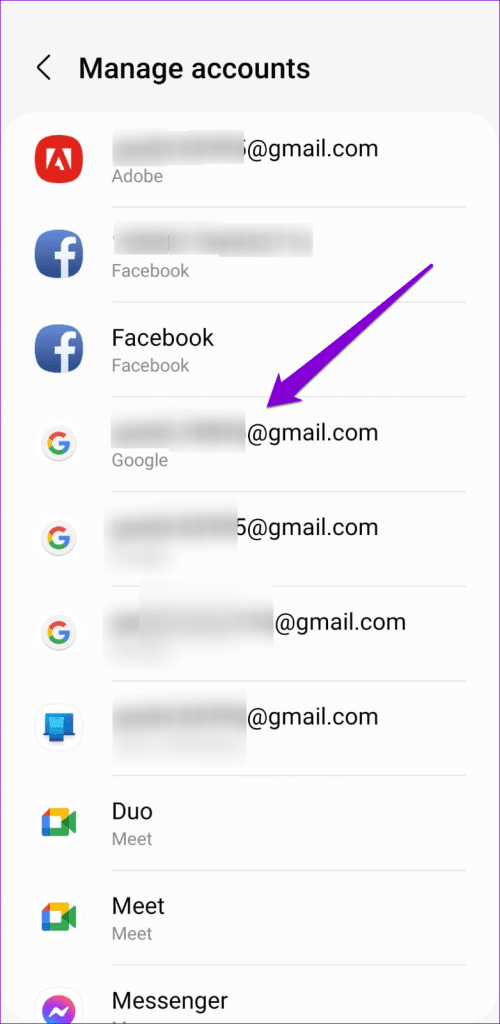
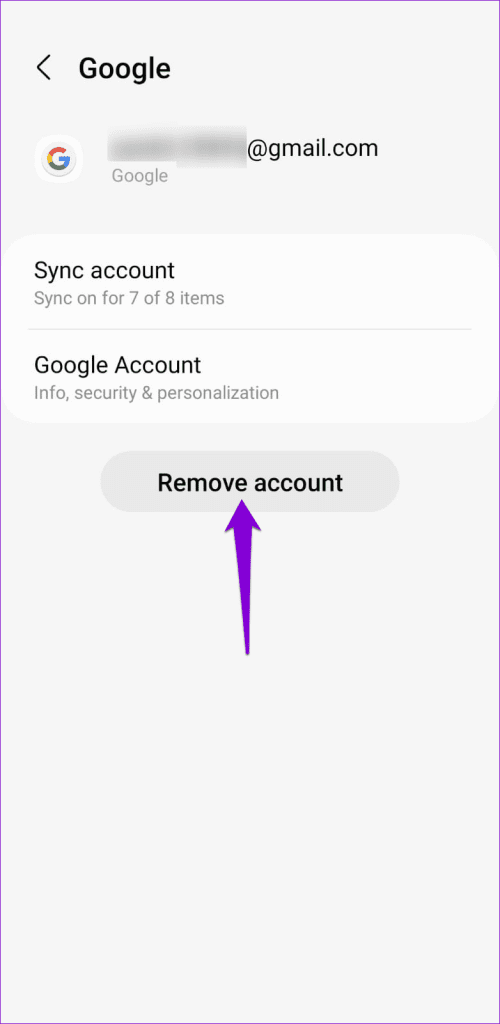
Passaggio 4: seleziona nuovamente Rimuovi account per confermare.
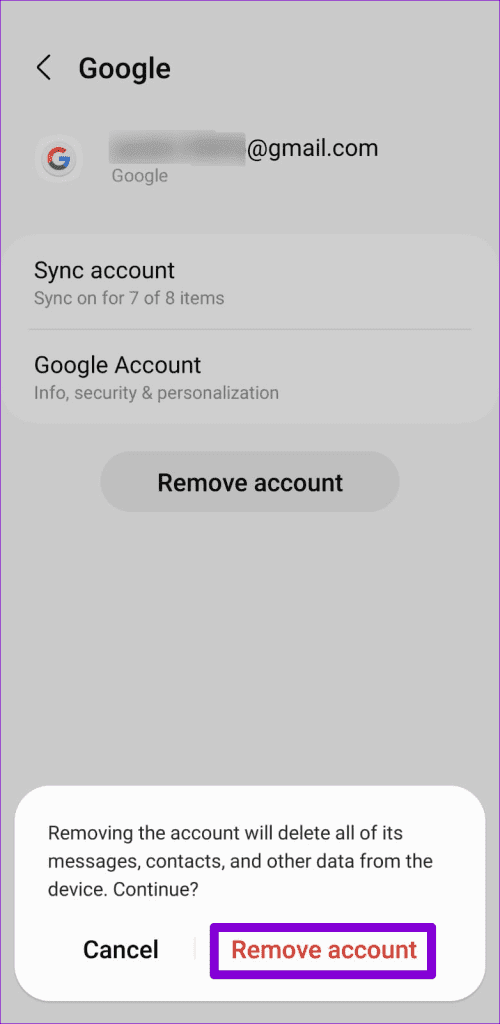
Passaggio 5: riavvia l'app YouTube, tocca l'icona del profilo e seleziona Aggiungi account. Quindi, accedi nuovamente al tuo account.
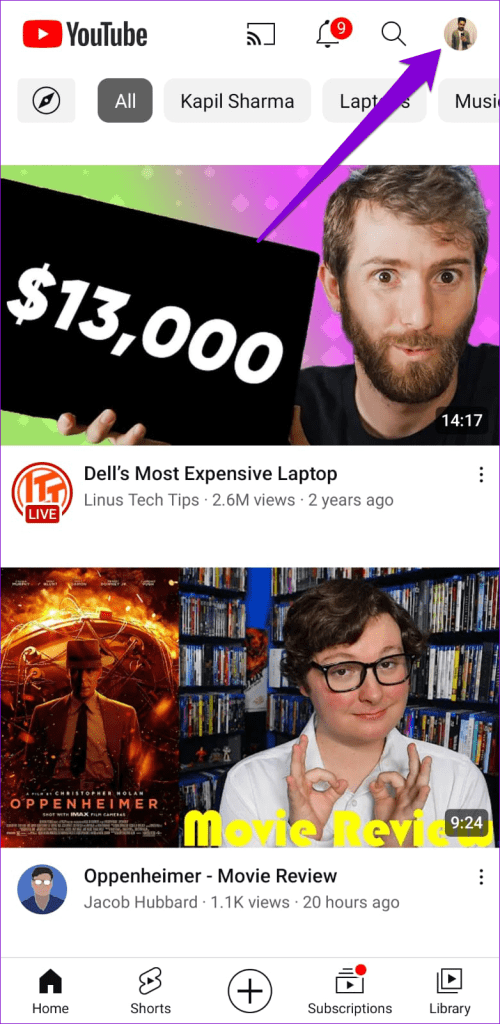
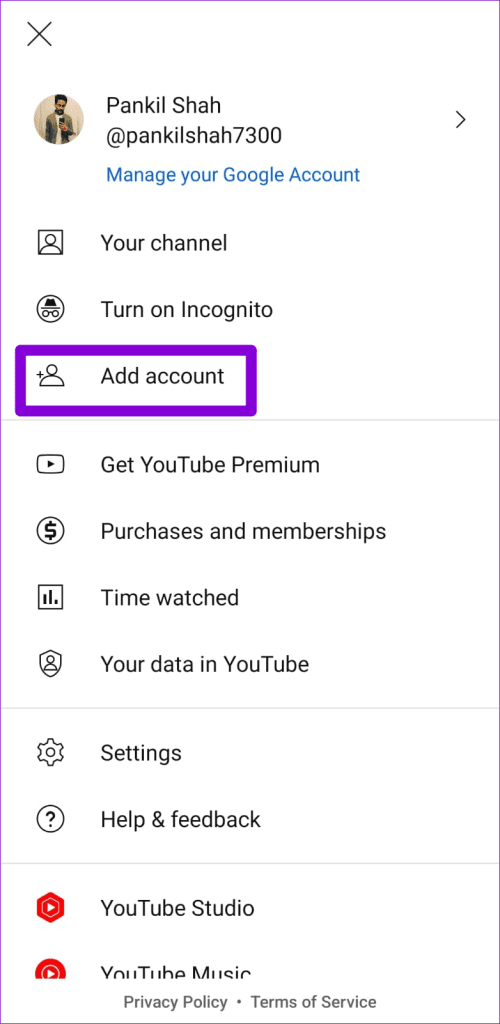
i phone
Passaggio 1: apri l'app YouTube e tocca l'icona del profilo nell'angolo in alto a destra.
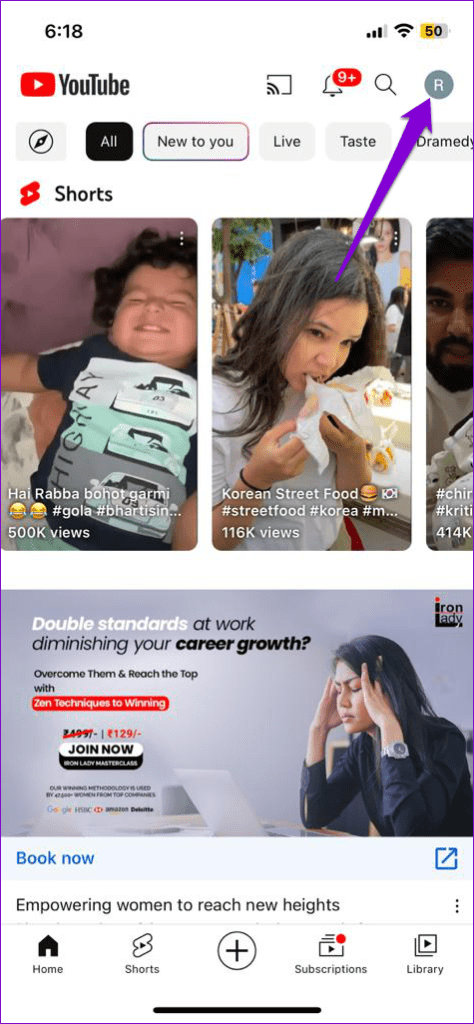
Passaggio 2: tocca il nome del tuo account e seleziona l'opzione "Utilizza YouTube senza accesso".
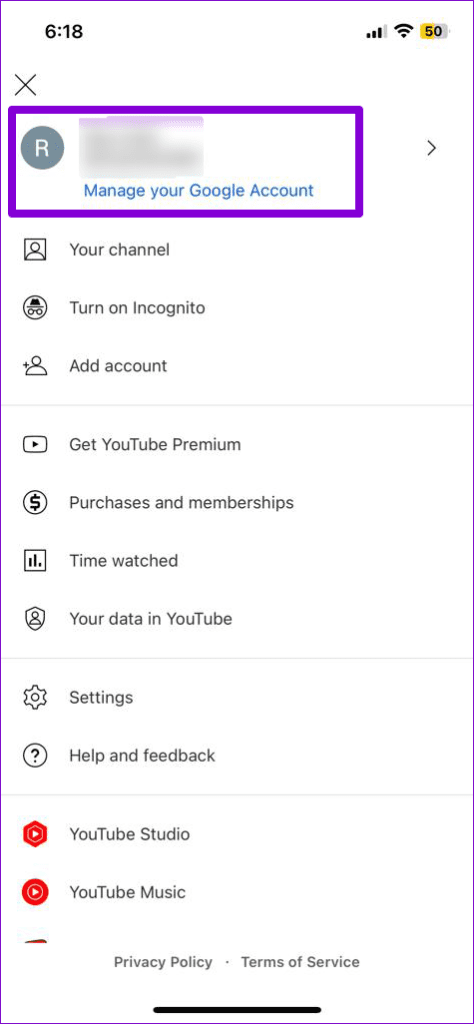
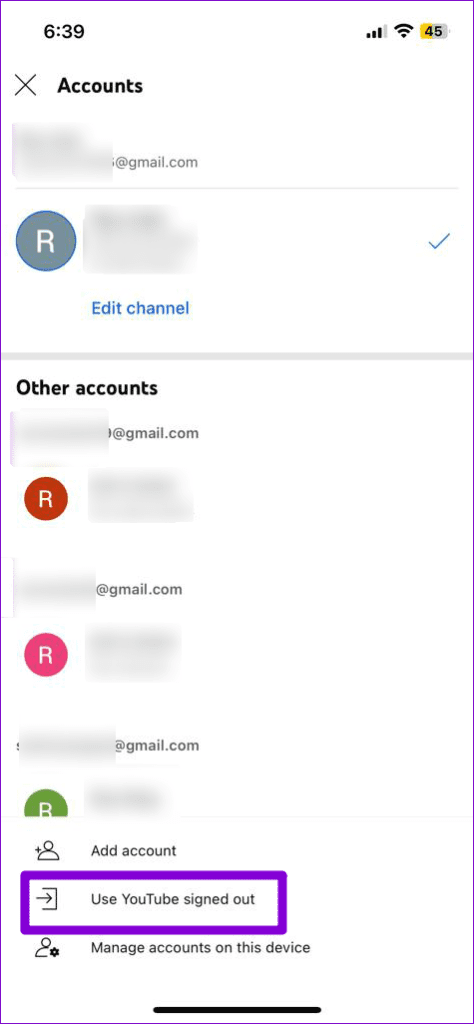
Passaggio 3: tocca nuovamente l'icona del profilo, seleziona l'opzione Accedi, quindi aggiungi il tuo account.
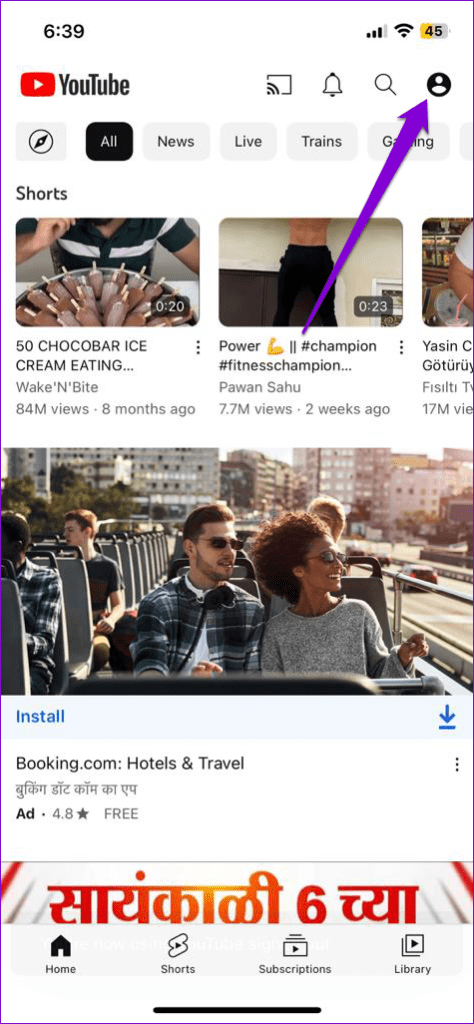
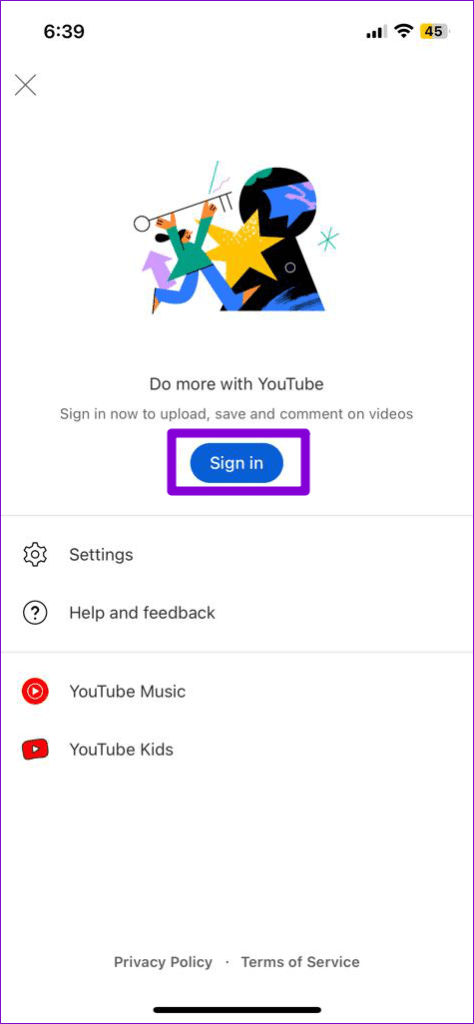
6. Disabilita temporaneamente la VPN
Diversi utenti in un post di Reddit hanno segnalato di aver riscontrato problemi nella pubblicazione di commenti su YouTube durante l'utilizzo di una connessione VPN. Se anche tu ne stai utilizzando uno, prova a disabilitarlo temporaneamente e vedi se questo risolve il problema.
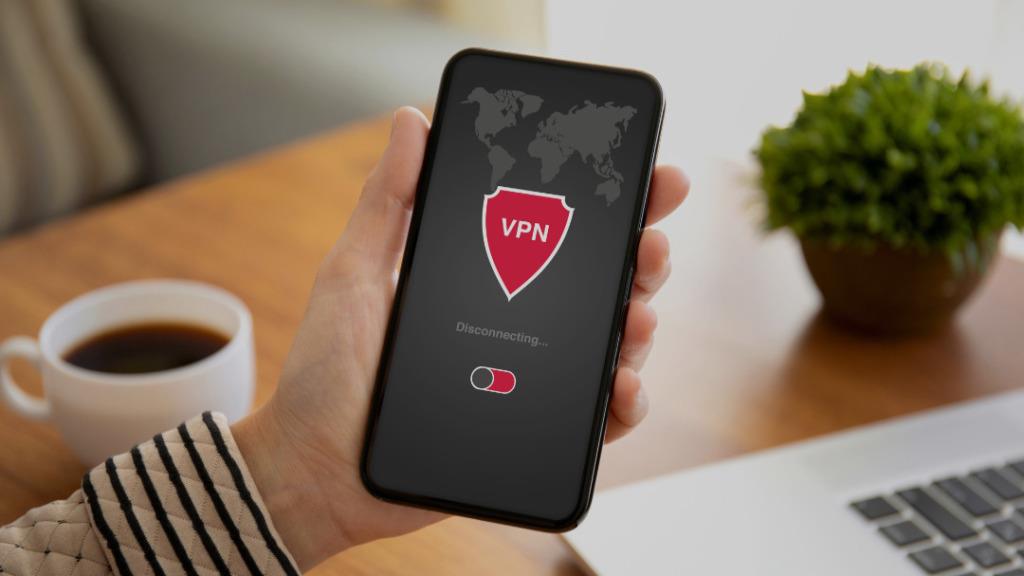
7. Disattiva l'estensione del blocco annunci (computer)
Stai utilizzando estensioni di blocco degli annunci sul tuo browser? Ciò potrebbe causare l'interruzione del funzionamento di alcune funzionalità, inclusi i commenti, su YouTube. Per verificare questa possibilità, disabilita temporaneamente eventuali estensioni di blocco degli annunci e vedi se questo aiuta.
In Google Chrome, digita chrome://extensions nella barra degli indirizzi in alto e premi Invio. Se utilizzi Microsoft Edge, digita invece edge://extensions . Quindi, disattiva l'interruttore accanto all'estensione di blocco degli annunci.
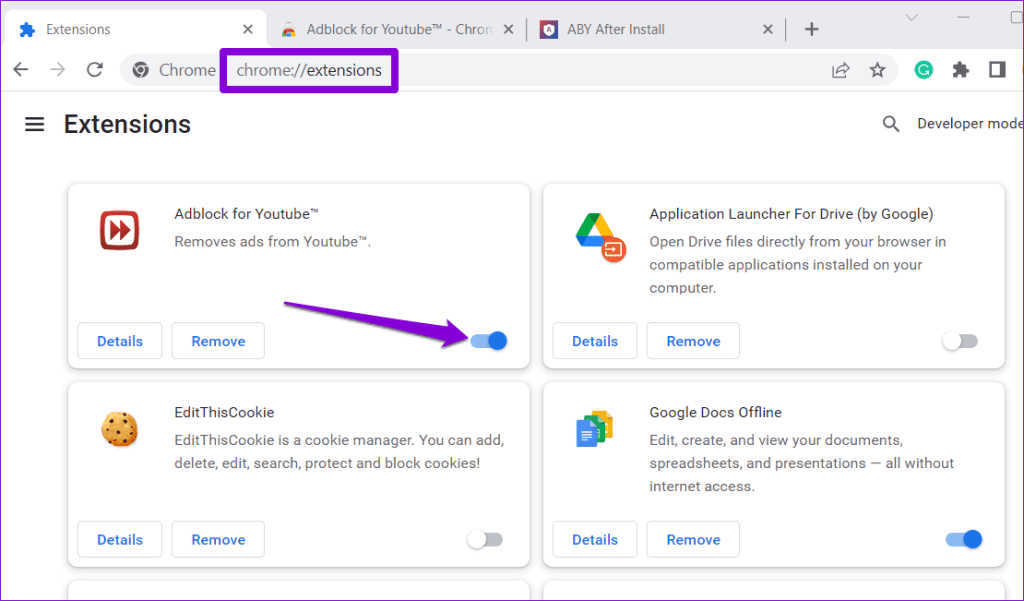
Allo stesso modo, puoi disabilitare le estensioni in qualsiasi altro browser che potresti utilizzare. Successivamente, riavvia il browser e controlla se il problema persiste.
8. Cancella cache dell'app (Android)
Svuotare la cache di YouTube eliminerà tutti i file temporanei associati all'app. Se l'app YouTube si comporta in modo anomalo a causa di dati cache corrotti o obsoleti, questo dovrebbe essere d'aiuto.
Passaggio 1: premi a lungo sull'icona dell'app YouTube e tocca l'icona delle informazioni dal menu risultante.
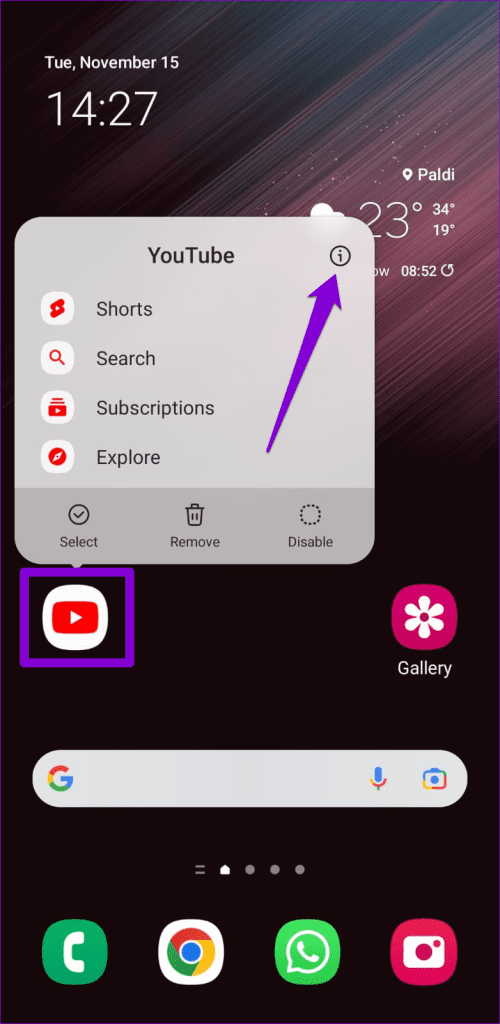
Passaggio 2: vai su Archiviazione e tocca l'opzione Cancella cache.
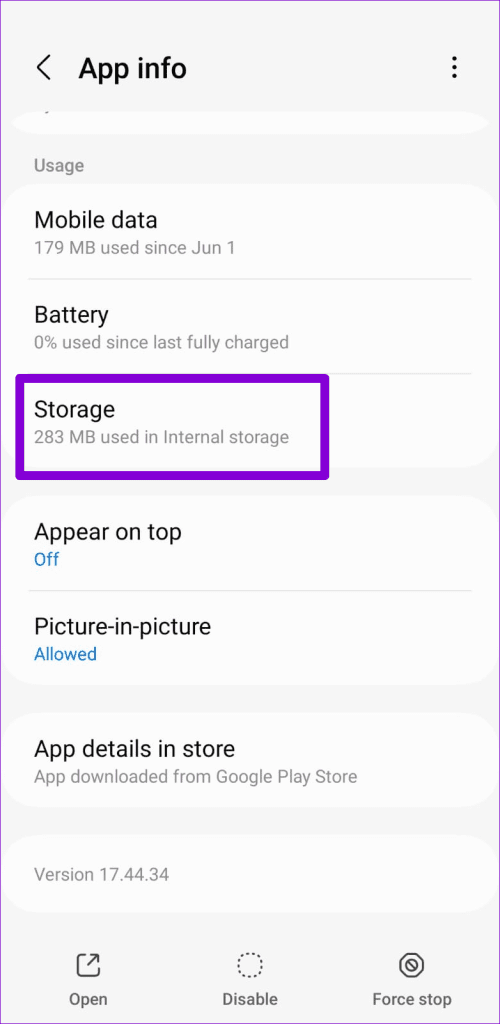
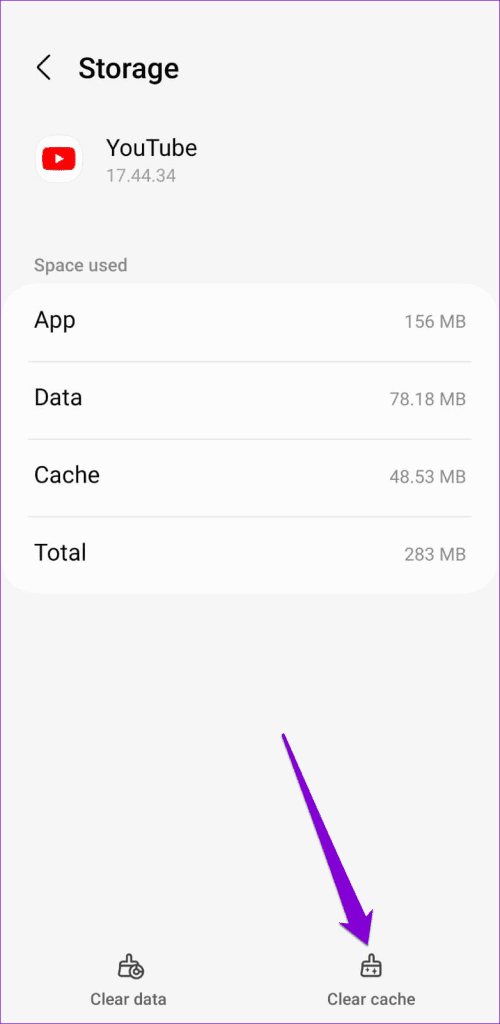
9. Aggiorna l'app (mobile)
Se svuotare la cache dell'app YouTube si rivela inefficace, assicurati di utilizzare la versione più recente. Per fare ciò, vai al Play Store (Android) o all'App Store (iPhone) utilizzando i seguenti collegamenti.
Dopo aver aggiornato l'app, controlla se puoi commentare video e cortometraggi di YouTube.
10. Prova un altro browser (computer)
Se YouTube continua a non consentirti di pubblicare commenti, puoi provare a passare a un browser diverso e vedere se funziona. Ciò ti consentirà di determinare se il problema è limitato al tuo browser attuale. Se non riscontri problemi, cancellando i dati di navigazione o ripristinando le impostazioni del browser precedente dovresti risolvere il problema.
La tua opinione conta
Può essere fastidioso non poter commentare i video o i cortometraggi di YouTube del tuo creator preferito. A meno che non si tratti di un problema lato server o che tu abbia violato una qualsiasi delle linee guida della community, uno dei suggerimenti sopra riportati dovrebbe ripristinare la tua capacità di commentare i video di YouTube come prima.
Cerchi un nuovo laptop da gioco portatile? Dai un
Scopri i limiti delle videochiamate su WhatsApp, Skype, Facebook Messenger, Zoom e altre app. Scegli l
Se il tuo Chromebook non riconosce i tuoi dispositivi USB, segui questi passaggi per risolvere il problema. Controlla il formato, l
Scopri come cambiare la lingua su Spotify per Android e desktop in modo semplice e veloce.
Gestisci i post suggeriti su Facebook per una migliore esperienza. Scopri come nascondere o posticipare i post "Consigliati per te".
Scopri come rendere trasparente lo sfondo in Paint e Paint 3D con i nostri metodi semplici e pratici. Ottimizza le tue immagini con facilità.
Se hai molti duplicati in Google Foto, scopri i modi più efficaci per eliminarli e ottimizzare il tuo spazio.
Continua a leggere per sapere come svegliare qualcuno al telefono su Android e iOS, indipendentemente dalla modalità in cui è attivo il dispositivo.
Scopri come risolvere il problema dello schermo nero di Amazon Fire TV Stick seguendo i passaggi di risoluzione dei problemi nella guida.
Scopri cosa fare se il tuo Galaxy S22 non si accende. Trova soluzioni efficaci e consigli utili per risolvere il problema.







